Risolvere i problemi di connettività all'endpoint privato di Azure
Questo articolo fornisce indicazioni dettagliate per convalidare e diagnosticare la configurazione della connettività dell'endpoint privato di Azure.
Endpoint privato di Azure è un'interfaccia di rete che si connette privatamente e in modo sicuro a un servizio di collegamento privato. Questa soluzione consente di proteggere i carichi di lavoro in Azure fornendo connettività privata alle risorse del servizio di Azure dalla rete virtuale. Questa soluzione offre in modo efficace tali servizi alla rete virtuale.
Ecco gli scenari di connettività disponibili con endpoint privato:
Rete virtuale dalla stessa area
Reti virtuali con peering a livello di area
Reti virtuali con peering globale
Circuiti VPN o Azure ExpressRoute locali
Diagnosticare i problemi di connettività
Esaminare questi passaggi per assicurarsi che tutte le configurazioni consuete siano previste per risolvere i problemi di connettività con la configurazione dell'endpoint privato.
Esaminare la configurazione dell'endpoint privato esplorando la risorsa.
a. Passare a Centro collegamento privato.
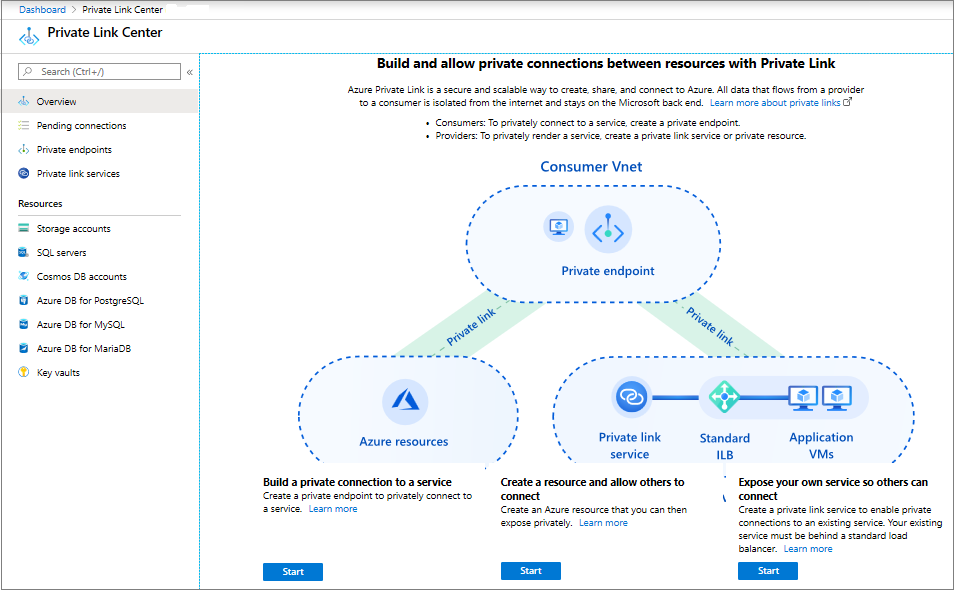
b. Nel riquadro sinistro selezionare Endpoint privati.
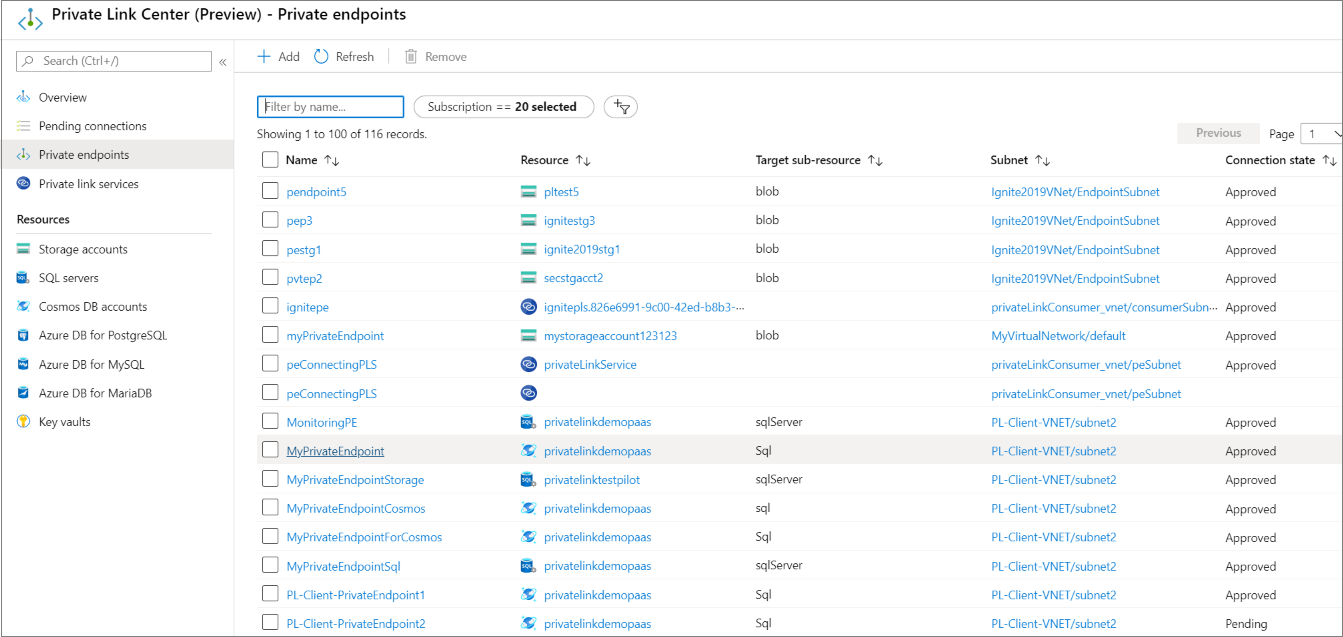
c. Filtrare e selezionare l'endpoint privato da diagnosticare.
d. Esaminare le informazioni sulla rete virtuale e sul DNS.
Verificare che lo stato della connessione sia Approvato.
Assicurarsi che la macchina virtuale disponga di connettività alla rete virtuale che ospita gli endpoint privati.
Verificare che vengano assegnate le informazioni FQDN (copia) e l'indirizzo IP privato.
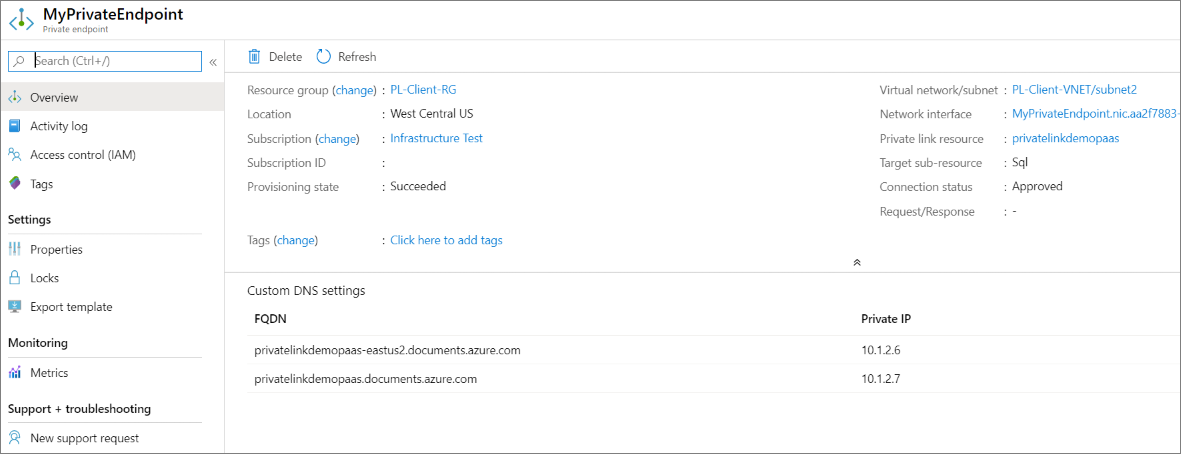
Usare Monitoraggio di Azure per verificare se i dati sono in flusso.
a. Nella risorsa endpoint privato selezionare Metriche.
Selezionare Byte in o byte out.
Verificare se i dati vengono trasmessi quando si tenta di connettersi all'endpoint privato. Attendere un ritardo di circa 10 minuti.
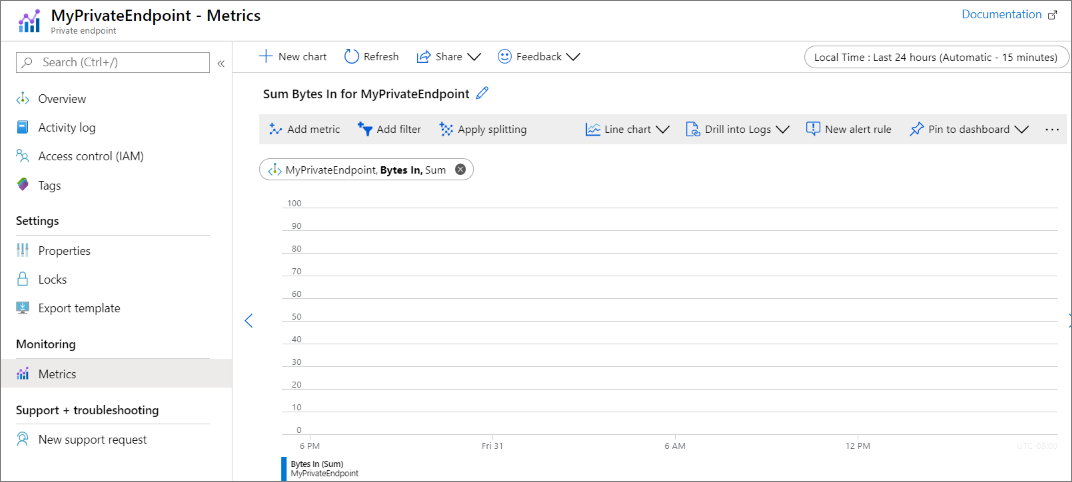
Usare la risoluzione dei problemi di connessione della macchina virtuale da Azure Network Watcher.
a. Selezionare la macchina virtuale client.
b. Selezionare Risoluzione dei problemi di connessione e quindi selezionare la scheda Connessioni in uscita .

c. Selezionare Usa Network Watcher per la traccia dettagliata della connessione.
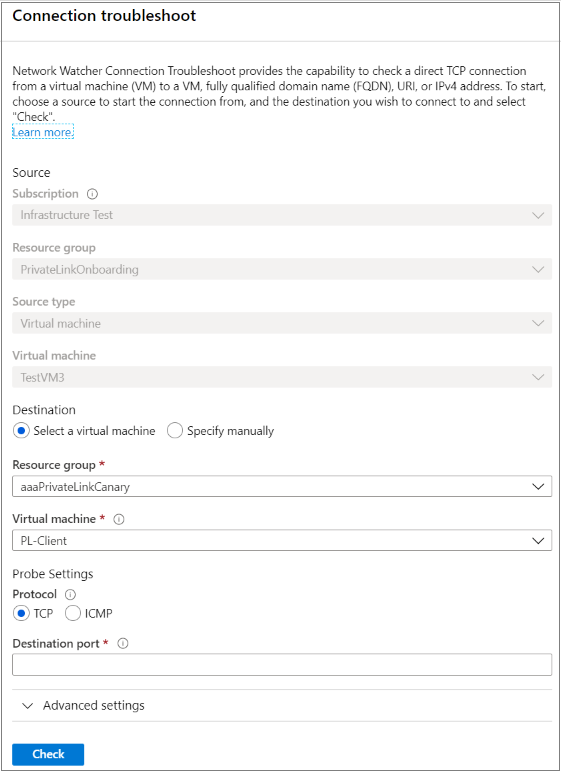
d. Selezionare Test per FQDN.
Incollare il nome di dominio completo dalla risorsa dell'endpoint privato.
Specificare una porta. In genere, usare 443 per Archiviazione di Azure o Azure Cosmos DB e 1336 per SQL.
e. Selezionare Test e convalidare i risultati del test.
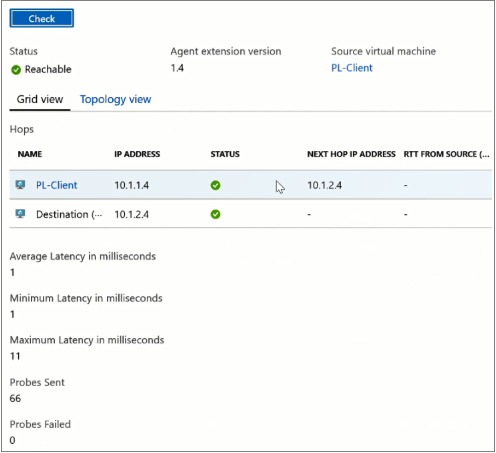
La risoluzione DNS dai risultati del test deve avere lo stesso indirizzo IP privato assegnato all'endpoint privato.
a. Se le impostazioni DNS non sono corrette, seguire questa procedura:
Se si usa una zona privata:
Assicurarsi che la rete virtuale della macchina virtuale client sia associata alla zona privata.
Verificare che esista il record di zona DNS privato. Se non esiste, crearlo.
Se si usa DNS personalizzato:
- Esaminare le impostazioni DNS personalizzate e verificare che la configurazione DNS sia corretta. Per indicazioni, vedere Panoramica dell'endpoint privato: configurazione DNS.
b. Se la connettività ha esito negativo a causa di gruppi di sicurezza di rete o route definite dall'utente:
Esaminare le regole in uscita del gruppo di sicurezza di rete e creare le regole in uscita appropriate per consentire il traffico.

La macchina virtuale di origine deve avere la route all'ip dell'endpoint privato come hop successivo come InterfaceEndpoints nell'interfaccia di rete route efficaci.
a. Se non è possibile visualizzare la route dell'endpoint privato nella macchina virtuale di origine, verificare se
La macchina virtuale di origine e l'endpoint privato fanno parte della stessa rete virtuale. In caso affermativo, è necessario contattare il supporto tecnico.
La macchina virtuale di origine e l'endpoint privato fanno parte di diverse reti virtuali che sono direttamente peerate tra loro. In caso affermativo, è necessario contattare il supporto tecnico.
La macchina virtuale di origine e l'endpoint privato fanno parte di reti virtuali diverse che non sono direttamente peerate tra loro, quindi verificare la connettività IP tra le reti virtuali.
Se la connessione ha convalidato i risultati, il problema di connettività potrebbe essere correlato ad altri aspetti come segreti, token e password a livello di applicazione.
- In questo caso, esaminare la configurazione della risorsa di collegamento privato associata all'endpoint privato. Per altre informazioni, vedere la guida alla risoluzione dei problemi di collegamento privato di Azure
È sempre consigliabile restringere prima di aumentare il ticket di supporto.
a. Se l'origine è locale, connettersi all'endpoint privato in Azure con problemi, quindi:
Provare a connettersi a un'altra macchina virtuale da locale. Verificare se si dispone della connettività IP alla rete virtuale da locale.
Provare a connettersi da una macchina virtuale nella rete virtuale all'endpoint privato.
b. Se l'origine è Azure e l'endpoint privato si trova in una rete virtuale diversa, allora:
Provare a connettersi all'endpoint privato da un'origine diversa. Connettendosi da un'origine diversa, è possibile isolare eventuali problemi specifici della macchina virtuale.
Provare a connettersi a qualsiasi macchina virtuale, che fa parte della stessa rete virtuale dell'endpoint privato.
Se l'endpoint privato è collegato a un servizio di collegamento privato, collegato a un servizio di bilanciamento del carico, verificare se il pool back-end segnala integrità. La correzione dell'integrità del servizio di bilanciamento del carico risolve il problema relativo alla connessione all'endpoint privato.
È possibile visualizzare un diagramma visivo o una visualizzazione delle risorse relative alle risorse, alle metriche e alle informazioni dettagliate passando a:
Monitoraggio di Azure
Reti
Endpoint privati
Visualizzazione risorse
Contattare il team di supporto tecnico di Azure se il problema è ancora non risolto e esiste ancora un problema di connettività.